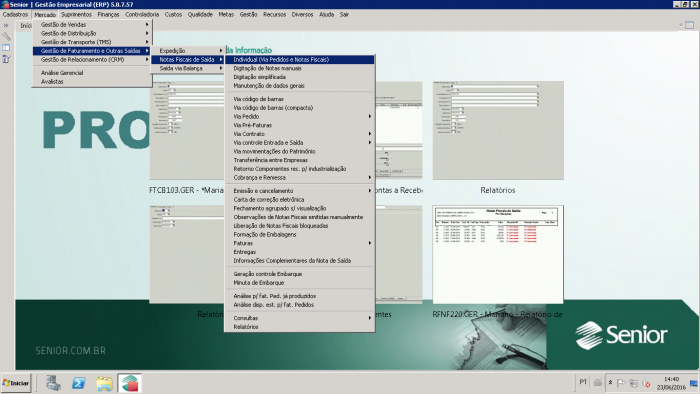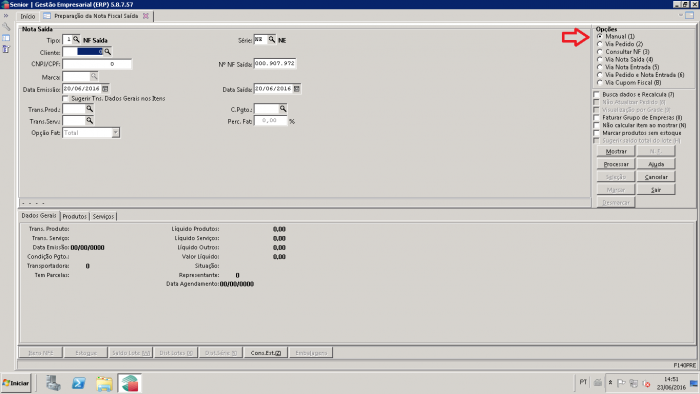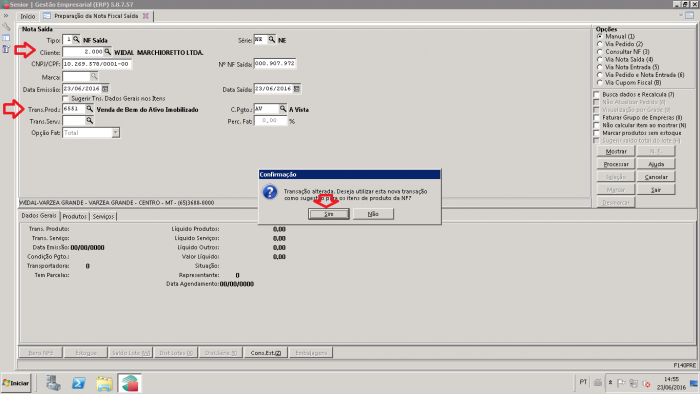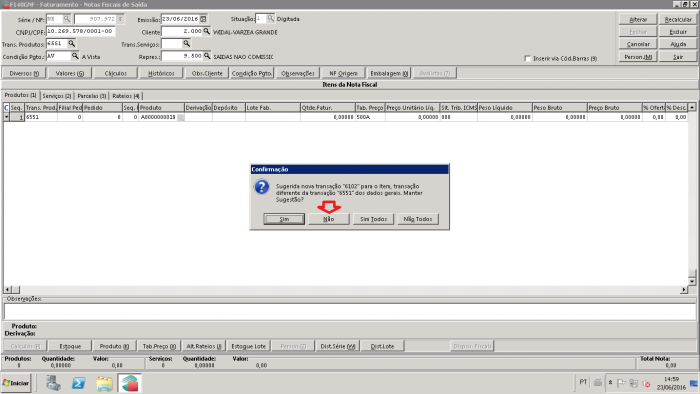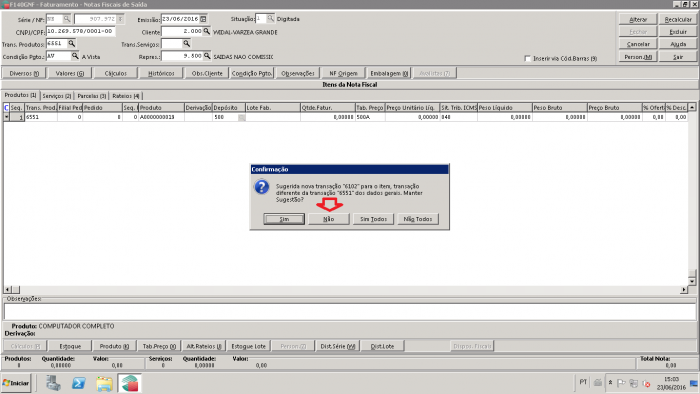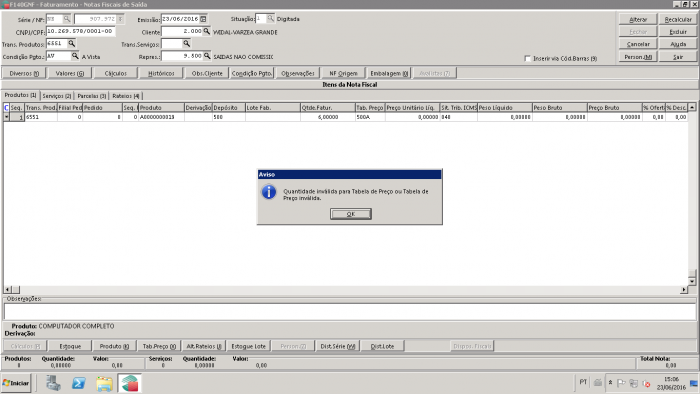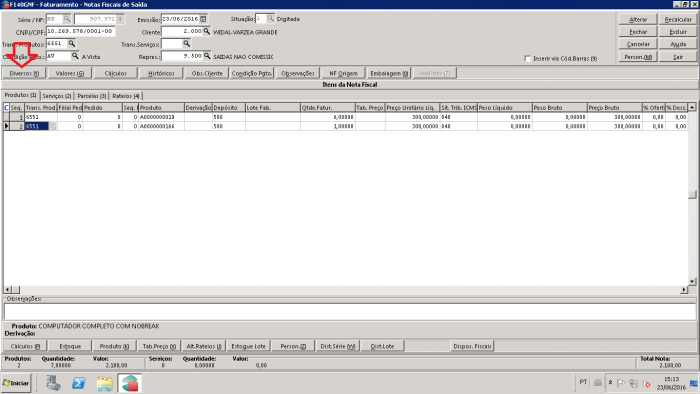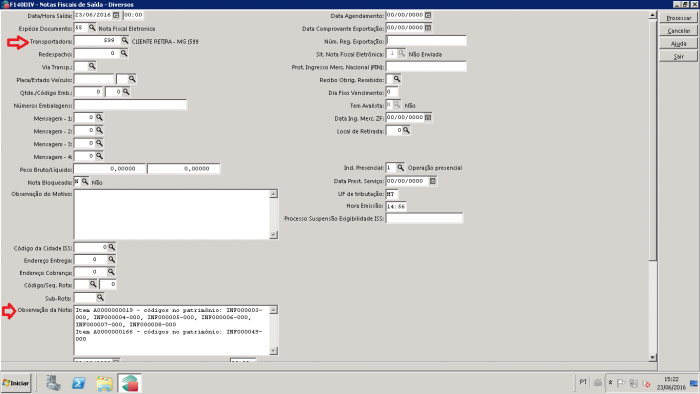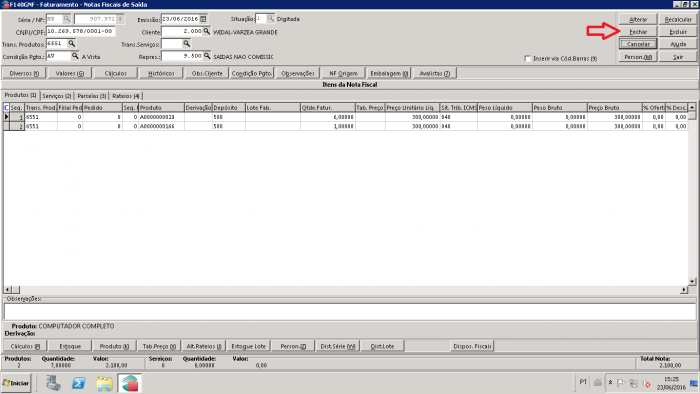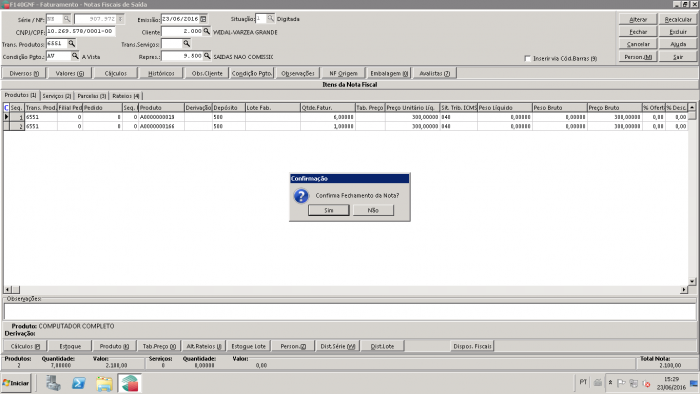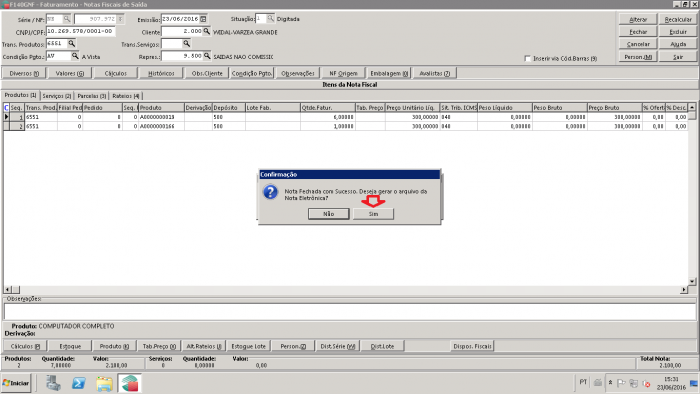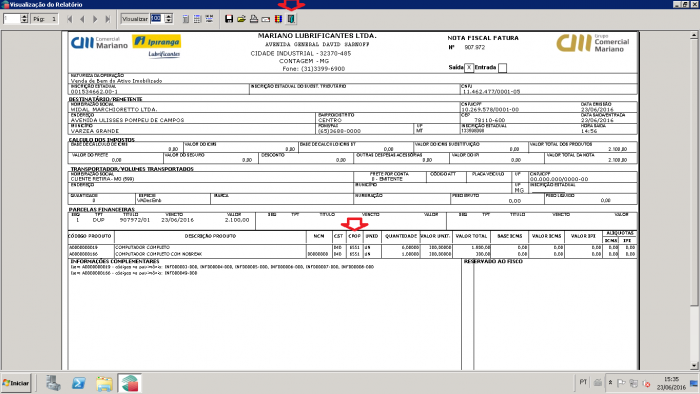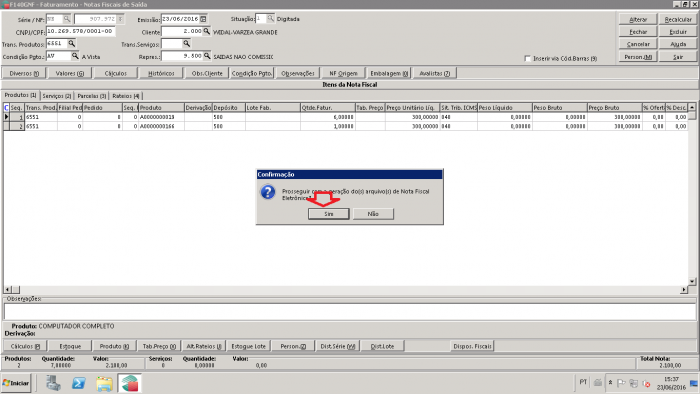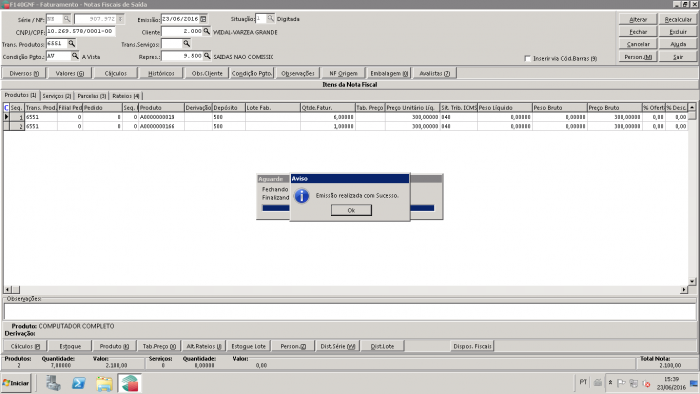Mudanças entre as edições de "Mariano:Manual Venda de Imobilizado"
| (16 revisões intermediárias pelo mesmo usuário não estão sendo mostradas) | |||
| Linha 1: | Linha 1: | ||
| + | [[File:Fluxo venda de imobilizadoimagem2.jpg|thumb|clique para ampliar]] | ||
| + | |||
A venda de Imobilizado ocorre quando emitimos a nota de venda de um bem que consta no Imobilizado da empresa. Por exemplo, veículos, computadores, impressoras, nobreak, etc...) | A venda de Imobilizado ocorre quando emitimos a nota de venda de um bem que consta no Imobilizado da empresa. Por exemplo, veículos, computadores, impressoras, nobreak, etc...) | ||
| Linha 5: | Linha 7: | ||
'''Mercado/ Gestão de Faturamento e Outras Saídas/ Notas Fiscais de Saída/ Individual (Via Pedidos e Notas Fiscais)''' | '''Mercado/ Gestão de Faturamento e Outras Saídas/ Notas Fiscais de Saída/ Individual (Via Pedidos e Notas Fiscais)''' | ||
| − | [[File:Manual faturamento venda imobilizadoImagem3.png| | + | [[File:Manual faturamento venda imobilizadoImagem3.png|700x400px|RTENOTITLE]] |
Para emitir a nota de venda de imobilizado, selecionar a opção manual. | Para emitir a nota de venda de imobilizado, selecionar a opção manual. | ||
| − | [[File:Manual faturamento venda imobilizadoImagem4.png| | + | [[File:Manual faturamento venda imobilizadoImagem4.png|700x400px|RTENOTITLE]] |
Para emitir a nota informar : | Para emitir a nota informar : | ||
| Linha 17: | Linha 19: | ||
'''Transação Produto: '''informar a transação de acordo com as situações abaixo: | '''Transação Produto: '''informar a transação de acordo com as situações abaixo: | ||
| − | 6551- venda de ativo imobilizado fora do estado | + | '''6551'''- venda de ativo imobilizado fora do estado |
| + | |||
| + | '''5551''' - venda de ativo imobilizado dentro do estado | ||
| + | |||
| + | '''5551 A''' - venda de veículo com redução na base de ICMS (dentro do estado) | ||
| + | |||
| + | '''6551 A''' - venda de veículo com redução na base de ICMS (fora do estado) | ||
| + | |||
| + | Manter a transação sugerida para os itens clicando na opção Sim. | ||
| + | |||
| + | [[File:Manual faturamento venda imobilizadoImagem5.png|700x400px|RTENOTITLE]] | ||
| + | |||
| + | Clicar em processar. | ||
| + | |||
| + | Informar o código do bem do ativo imobilizado no campo produto. | ||
| + | |||
| + | Para não sugerir nova transação, clicar na opção N. | ||
| + | |||
| + | [[File:Manual faturamento venda imobilizadoImagem6.png|700x400px|RTENOTITLE]] | ||
| + | |||
| + | Passar para os próximos campos e não manter a sugestão de alteração de transação. | ||
| + | |||
| + | Para esta mensagem clique em Não. | ||
| + | |||
| + | [[File:Manual faturamento venda imobilizadoImagem7.png|700x400px|RTENOTITLE]] | ||
| + | |||
| + | '''Qtde. Fatur. : '''informar a quantidade para venda do imobilizado | ||
| + | |||
| + | Clicar em ok. | ||
| + | |||
| + | [[File:Manual faturamento venda imobilizadoImagem8.png|700x400px|RTENOTITLE]] | ||
| + | |||
| + | Apagar a tabela de preço. | ||
| + | |||
| + | '''Preço Unitário Liq.:''' informar o preço unitário conforme valor depreciado no patrimônio | ||
| + | |||
| + | No teclado dar seta pra cima para gravar o item, e se houver mais itens seta para baixa para incluir. | ||
| + | |||
| + | Clicar na aba Diversos. | ||
| + | |||
| + | [[File:Manual faturamento venda imobilizadoImagem9.png|700x400px|RTENOTITLE]] | ||
| + | |||
| + | Na aba Diversos informar: | ||
| + | |||
| + | '''Transportadora:''' informar transportadora cliente retira ou transportadora terceirizada | ||
| + | |||
| + | '''Observação da Nota:''' colocar dados referentes ao bem | ||
| + | |||
| + | [[File:Manual faturamento venda imobilizadoImagem10.png|700x400px|RTENOTITLE]] | ||
| + | |||
| + | Clicar em '''Processar '''na aba Diversos. | ||
| + | |||
| + | Clicar no botão fechar para fechar a nota fiscal. | ||
| + | |||
| + | [[File:Manual faturamento venda imobilizadoImagem11.png|700x400px|RTENOTITLE]] | ||
| + | |||
| + | Confirmar o fechamento da nota, clicando em Sim. | ||
| + | |||
| + | [[File:Manual faturamento venda imobilizadoImagem12.png|700x400px|RTENOTITLE]] | ||
| + | |||
| + | Gerar o arquivo da nota fiscal, clicando em Sim. | ||
| + | |||
| + | [[File:Manual faturamento venda imobilizadoImagem13.png|700x400px|RTENOTITLE]] | ||
| + | |||
| + | No espelho da nota conferir a cfop. Fechar o espelho da nota clicando em sair. | ||
| + | |||
| + | [[File:Manual faturamento venda imobilizadoImagem14.png|700x400px|RTENOTITLE]] | ||
| + | |||
| + | Prosseguir com a geração da nota clicando na opção Sim. | ||
| + | |||
| + | [[File:Manual faturamento venda imobilizadoImagem15.png|700x400px|RTENOTITLE]] | ||
| − | + | Clicar em Ok. | |
| − | [[File:Manual faturamento venda | + | [[File:Manual faturamento venda imobilizadoImagem16.png|700x400px|RTENOTITLE]] |
| − | + | ||
Edição atual tal como às 10h12min de 25 de novembro de 2016
A venda de Imobilizado ocorre quando emitimos a nota de venda de um bem que consta no Imobilizado da empresa. Por exemplo, veículos, computadores, impressoras, nobreak, etc...)
Para emitir uma nota de venda de imobilizado, acessar o menu:
Mercado/ Gestão de Faturamento e Outras Saídas/ Notas Fiscais de Saída/ Individual (Via Pedidos e Notas Fiscais)
Para emitir a nota de venda de imobilizado, selecionar a opção manual.
Para emitir a nota informar :
Cliente: código do cliente que será vendido o bem imobilizado
Transação Produto: informar a transação de acordo com as situações abaixo:
6551- venda de ativo imobilizado fora do estado
5551 - venda de ativo imobilizado dentro do estado
5551 A - venda de veículo com redução na base de ICMS (dentro do estado)
6551 A - venda de veículo com redução na base de ICMS (fora do estado)
Manter a transação sugerida para os itens clicando na opção Sim.
Clicar em processar.
Informar o código do bem do ativo imobilizado no campo produto.
Para não sugerir nova transação, clicar na opção N.
Passar para os próximos campos e não manter a sugestão de alteração de transação.
Para esta mensagem clique em Não.
Qtde. Fatur. : informar a quantidade para venda do imobilizado
Clicar em ok.
Apagar a tabela de preço.
Preço Unitário Liq.: informar o preço unitário conforme valor depreciado no patrimônio
No teclado dar seta pra cima para gravar o item, e se houver mais itens seta para baixa para incluir.
Clicar na aba Diversos.
Na aba Diversos informar:
Transportadora: informar transportadora cliente retira ou transportadora terceirizada
Observação da Nota: colocar dados referentes ao bem
Clicar em Processar na aba Diversos.
Clicar no botão fechar para fechar a nota fiscal.
Confirmar o fechamento da nota, clicando em Sim.
Gerar o arquivo da nota fiscal, clicando em Sim.
No espelho da nota conferir a cfop. Fechar o espelho da nota clicando em sair.
Prosseguir com a geração da nota clicando na opção Sim.
Clicar em Ok.